Powiadomienia na Androidzie łatwo przeoczyć gdy jesteśmy zajęci pracą lub zabawą na komputerze. Wielokrotnie zdarzyło mi się przepuścić jakieś połączenie lub zapomnieć odczytać sms'a. Jest jednak na to rada - wystarczy wyświetlać powiadomienia o nowej wiadmości, połączeniu czy innych rzeczach bezpośrednio na ekranie naszego monitora.

Możemy to zrobić w prosty sposób za pomocą aplikacji na Androida o nazwie Desktop Notifications i... dodatku do przeglądarki internetowej na Windows. Dekstop Notifications wykorzystuje m echanizmy wbudowane w przeglądarki Chrome lub Firefox, dzięki którym możliwe jest wyświetlanie powiadomień. Wystarczy, że zainstalujemy rozszerzenie do wybranej przeglądarki i sparujemy je kodem z naszym Androidem.
Instalacja aplikacji na Androida
Aby powiadomienia mogły być przekazywane do komputera, należy najpierw zainstalować aplikację na Androida, którą później sparujemy z komputerem. Wchodzimy do Sklepu Play a następnie instalujemy aplikację Desktop Notifications.
Po zainstalowaniu uruchamiamy ją. Wyskoczy ekran z instrukcją w postaci kart. Pierwszym krokiem jest uaktywnienie usługi Desktop Notifications w ustawieniach ułatwień dostępu. W tym celu dotykamy przycisku "Open accessibility settings".
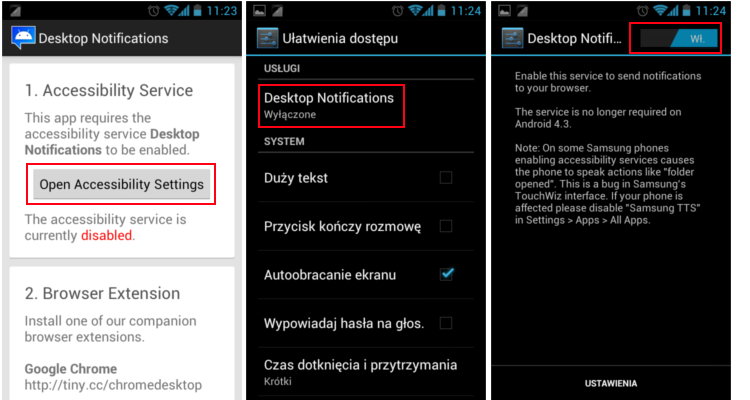
Zostaniemy przeniesieni do ekranu ułatwień dostępu. W zakładce USŁUGI powinna znajdować się pozycja "Desktop Notifications". Wybieramy ją, po czym przełączamy suwak na górze z pozycji "Wyłączone" na "Włączone".
Instalacja rozszerzenia do Chrome lub Firefox
Kolejnym krokiem jest zainstalowanie dodatku do przeglądarki. Instalujemy Android Desktop Notifications dla Chrome lub Desktop Notifications dla Firefox.
W przypadku Chrome wyświetli się ikona na pasku adresu. Po kliknięciu wysunięte zostanie menu z opcjami oraz miejscem na wpisanie kodu parującego ze smartfona.
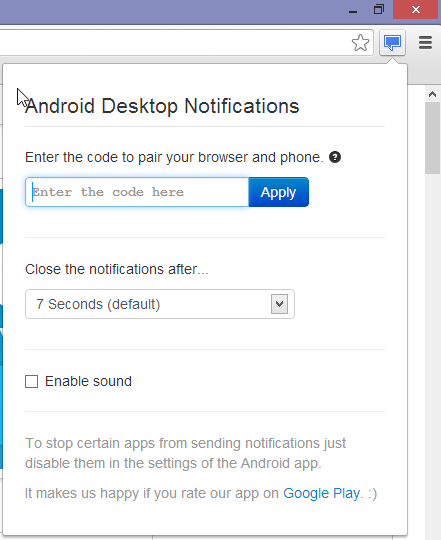
Jeżeli zdecydowaliśmy się dodatek do Firefoksa, to po instalacji należy kliknąć w przycisk Firefox w górnym lewym rogu przeglądarki i udać się do pozycji "Dodatki". Z menu bocznego wybieramy "Roszerzenia", a następnie na liście znajdujemy "Desktop notifications" i przechodzimy do ustawień dodatku.
W obu wersjach znajdziemy pole "Code", w którym musimy podać kod parujący. Bierzemy smartfona do ręki i w oknie Desktop Notifications przesuwamy się nieco niżej do trzeciego punktu. Znajdziemy w nim kod, który musimy przepisać do ustawień rozszerzenia w Chrome lub Firefoksie.
Obie wersje pozwalają na włączenie dźwięków powiadomień - wystarczy zaznaczyć opcję"Enable sound". Jeżeli korzystamy z przeglądarki Chrome, to dodatkowo możemy wybrać czas wyświetlania powiadomienia na pulpicie (domyślnie 7 sekund).
Wyświetlanie powiadomień
Nasza konfiguracja jest ukończona po wpisaniu kodu i zapisaniu ustawień. Od teraz gdy dostaniemy powiadomienie w smartfonie, to wyświetli się ono także na pulpicie w postaci karty w obszarze zasobnika systemowego.
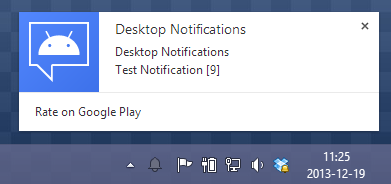
Możemy przetestować działanie powiadomień za pomocą aplikacji Desktop Notifications na Androidzie. Ostatnim krokiem w instrukcji aplikacji jest przycisk "Test", który wyświetla testowe powiadomienie.
